маркер переповнення черги
Коли надходить новий робочий елемент, уніфікована маршрутизація в Dynamics 365 служба підтримки клієнтів спрямовує його агенту, який найкраще підходить для роботи над ним. Але що станеться, якщо всі агенти, які могли б на ньому працювати, вже працюють на максимальній потужності? А як ви маркер робочі елементи, які надходять, коли ваш кол-центр закритий? Обробка переповнення в служба підтримки клієнтів допомагає керувати як перенапругами, так і викликами в неробочий час.
Ви можете маркер кілька сценаріїв переповнення для черги до того, як робочий елемент потрапить у чергу:
- Вхідний дзвінок або розмова перевищує кількість робочих елементів, визначених для черги.
- Робочий предмет надходить у неробочий час.
Якщо ви не налаштували обробку переповнення, то за замовчуванням робочий елемент додається до черги, і клієнт чекає на підключення до оператора. Ви можете надсилати повідомлення клієнту, наприклад, про його місце в черзі або про те, коли його запит буде вирішено.
вимоги
- Налаштована уніфікована маршрутизація, ви налаштували черги та додали до них агентів .
- Якщо ви плануєте переміщати дзвінки на зовнішній номер, доступні зовнішні телефонні номери з вихідними дзвінками.
- Ви налаштували правила маршруту до черги в робочому потоці.
маркер переповнення перед тим, як робочий елемент потрапить у чергу
Уніфікована маршрутизація перевіряє умови переповнення після оцінки правил маршруту до черги та перед спрямуванням робочого елемента до черги. Якщо дія переповнення переносить робочий елемент в іншу чергу, або супервайзер призначає робочий елемент агенту або передає його іншому агенту, робочий елемент призначається агенту або черзі без будь-яких подальших перевірок переповнення.
Система враховує наступні фактори, коли перевіряє умови переповнення перед тим, як робочий елемент потрапить у чергу:
Якщо кілька черг відповідають правилам route-to-queue, система спрямовує робочий елемент до першої черги, яка не переповнена.
Якщо всі черги, що збігаються, переповнені, тоді:
- Якщо черга працює, система спрямовує до неї робочий елемент і запускає дію переповнення.
- Якщо жодна з черг не працює, система спрямовує робочий елемент до черги, яка буде працювати найраніше, і запускає дію переповнення.
Якщо налаштовано маршрутизацію на основі відсотків, умови переповнення обчислюються після того, як маршрутизація на основі відсотків збігається з чергою.
Якщо відповідна черга переповнена через кілька умов, система спочатку ініціює дію, визначену для умови робочого часу, а потім інші умови в тому порядку, в якому вони визначені.
Якщо робочий елемент спрямовується до резервної черги через помилки або правило route-to-queue не відповідає вимозі, система ігнорує параметри переповнення резервної черги та призначає їй робочий елемент.
Якщо бот налаштований для робочого потоку, система перевіряє умови переповнення лише після того, як бот передає розмову людині-агенту. Якщо відбувається кілька ескалацій, система перевіряє умови переповнення та запускає дію після першої.
Коли ви додаєте запис робочих годин до черги, система призначає умову переповнення за замовчуванням Години поза роботою за допомогою дії Все одно призначити до черги. Умову не можна редагувати, але можна встановити для неї іншу дію.
Налаштування робочої години для каналів, задані у потоці роботи, не впливають на параметри переповнення.
У наведеній нижче таблиці перелічено умови та дії, доступні для кожного типу каналу.
| Канал | Стан | Справа |
|---|---|---|
| Голосові виклики |
|
|
| Чат з оператором та інші канали обміну повідомленнями |
|
|
| Записати |
|
|
Налаштуйте умови переповнення перед тим, як робочий елемент буде поставлено в чергу
На Центр адміністрування Customer Service карті сайту виберіть Черги> служби підтримкиклієнтів.
Виберіть пункт Розширені черги, а потім виберіть чергу, для якої потрібно керувати переповненням.
На сторінці Обробка переповнення праворуч від пункту Перед тим, як робочі елементи потраплять у чергу, виберіть пункт Додати пару умова-дія.
У випадаючому списку Умова виберіть умову, яку потрібно встановити для черги. Доступні умови залежать від типу каналу.
У розкривному списку Дія виберіть дію, яку потрібно активувати при виконанні умови.
Введіть стільки пар умова-дія, скільки потрібно для черги, а потім натисніть кнопку Зберегти та закрити.
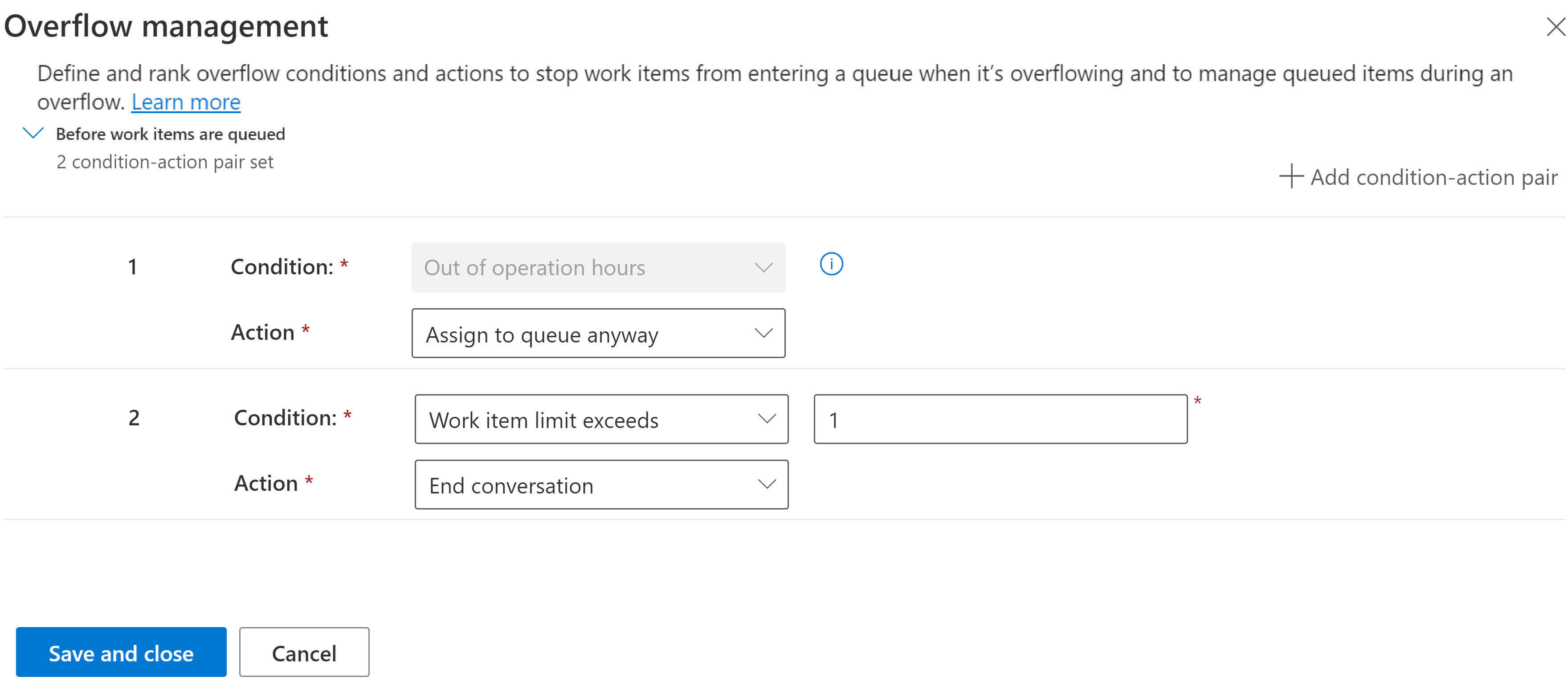
Для черг записів, повідомлень і голосового зв’язку можна вибрати умову Неробочий час і виконати одну з наведених нижче дій.
- Все одно призначити до черги: робочий елемент спрямовується до черги, навіть якщо він переповнений.
- переміщати до іншої черги: робочий елемент переноситься до черги, вибраної в розкривному списку.
Для черг обміну повідомленнями та голосового зв’язку також можна вибрати такі дії для умови Неробочий час :
- Завершити виклик: лише для голосових черг. Відтворюється автоматичне голосове повідомлення, і дзвінок завершується.
- Завершити розмову: лише для черг обміну повідомленнями. Розмова спрямовується до черги та завершується.
- Передати на зовнішній номер: лише для голосових черг. Робочий елемент переноситься на номер телефону, який ви вводите.
- Голосова пошта: лише для голосових черг. Клієнт може залишити голосове повідомлення.
Для черг обміну повідомленнями та голосового зв’язку також можна вибрати такі умови та дії:
Перевищення ліміту робочих елементів: введіть число від 1 до 100, щоб вказати, скільки відкритих робочих елементів може бути в черзі, перш ніж вона переповниться. Наприклад, якщо ввести 2, то якщо черга містить два відкриті робочі елементи, прихід третього елемента ініціює одну з таких дій:
- Безпосередній зворотний виклик: лише для голосових черг. Клієнт може вибрати, щоб агент передзвонив йому. Робочий елемент залишається відкритим і спрямовується до наступного доступного оператора для зворотного виклику.
- Завершити виклик
- Завершити розмову
- Передати до іншої черги
- Переадресувати на зовнішній номер
- Голосова пошта
Середній час очікування: лише для голосових черг. Введіть число та виберіть одиницю часу від 30 секунд до 60 хвилин, щоб вказати, скільки часу може тривати прогнозований час очікування, перш ніж черга переповниться. Наприклад, якщо ви введете 10 хвилин, то якщо клієнт телефонує, а прогнозований час очікування становить 15 хвилин, система ініціює одну з наступних дій:
- Прямий зворотний виклик
- Завершити виклик
- Передати до іншої черги
- Переадресувати на зовнішній номер
- Голосова пошта
Середній час очікування в черзі розраховується шляхом взяття середнього часу очікування не менше 50 розмов у черзі за попередні 48 годин. Якщо кількість розмов за попередні 48 годин менша за 50, умова переповнення середнього часу очікування не обчислюється.
Настроювання специфічних для правил умов переповнення перед тим, як робочий елемент буде поставлено в чергу
Іноді дія переповнення може не виконуватися для певних типів робочих елементів або пріоритетних клієнтів. Скажімо, виклики пріоритетного клієнта, черга, до якої він спрямований, переповнена, і черга налаштована на завершення виклику або змушує клієнта чекати. Будь-яка дія може порушити угоду про рівень обслуговування, укладену з клієнтом. У цьому сценарій можна настроїти специфічні умови переповнення для черги в правилах маршруту до черги робочого потоку.
У Центр адміністрування Customer Service зайдіть в робочий потік і виберіть правило route-to-queue, в якому налаштована черга.
Виберіть робочий потік, а потім виберіть правило маршруту до черги, в якому настроєно чергу.
У розділі Маршрут до черг виберіть чергу в розкривному списку, а потім виберіть пункт Інші commands (⋮) >маркер переповнення, специфічні для правил.
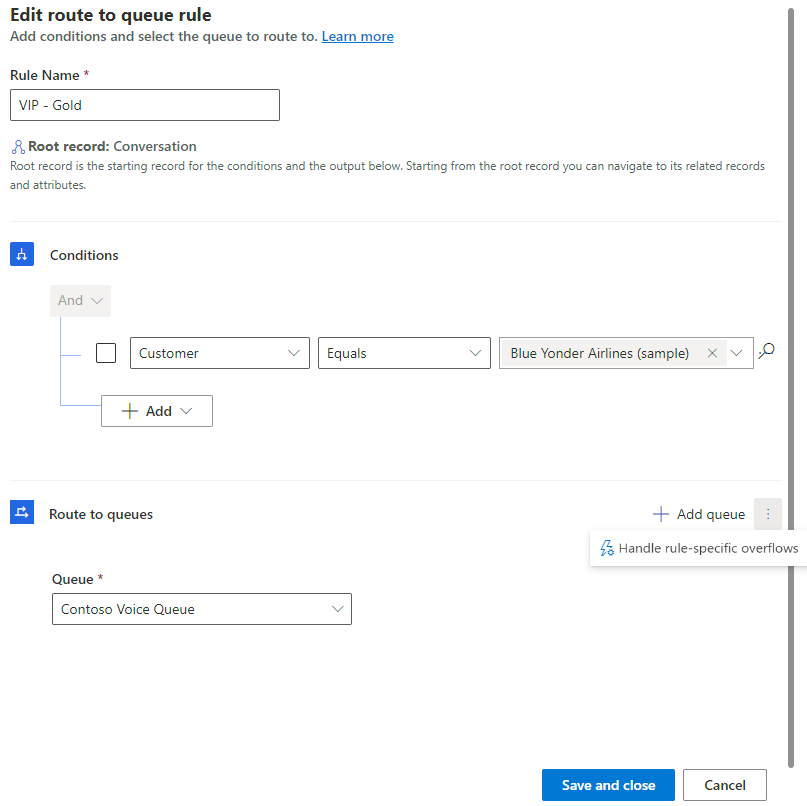
Переглянути діагностику для обробки переповнення
Якщо робочий елемент обробляється дією переповнення, а не призначається агенту, його стан можна переглянути в розділі Діагностика>маршрутизації Маршрут до черги.
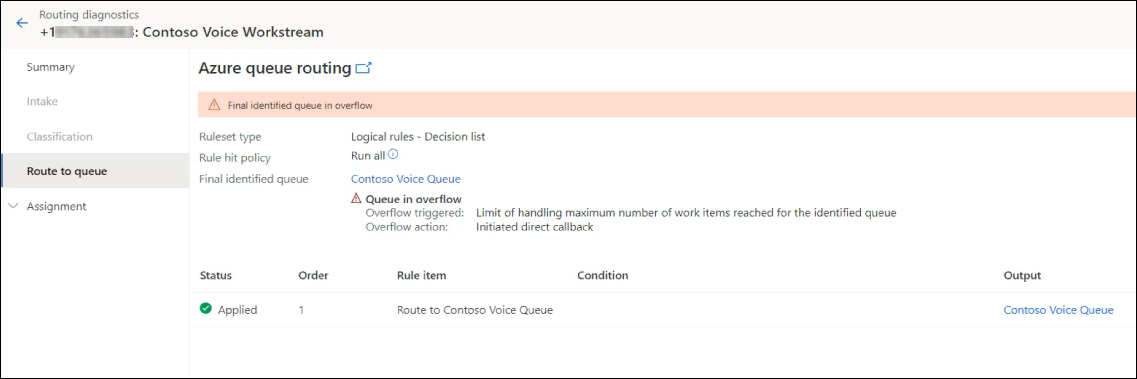
Редагування автоматичних повідомлень для дій переповнення
Якщо ви налаштували дію "Завершити дзвінок " або "Завершити розмову " як дію переповнення, можна відредагувати автоматичне повідомлення, яке інформуватиме клієнта про відсутність доступних операторів.
На Центр адміністрування Customer Service карті сайту виберіть Підтримка>клієнтів Налаштування клієнтів.
Виберіть Автоматичні повідомлення.
Знайдіть автоматичне повідомлення для каналу, активатором якого є Завершити розмову через переповнення.
За потреби відредагуйте значення стовпця «Локалізований текст ».
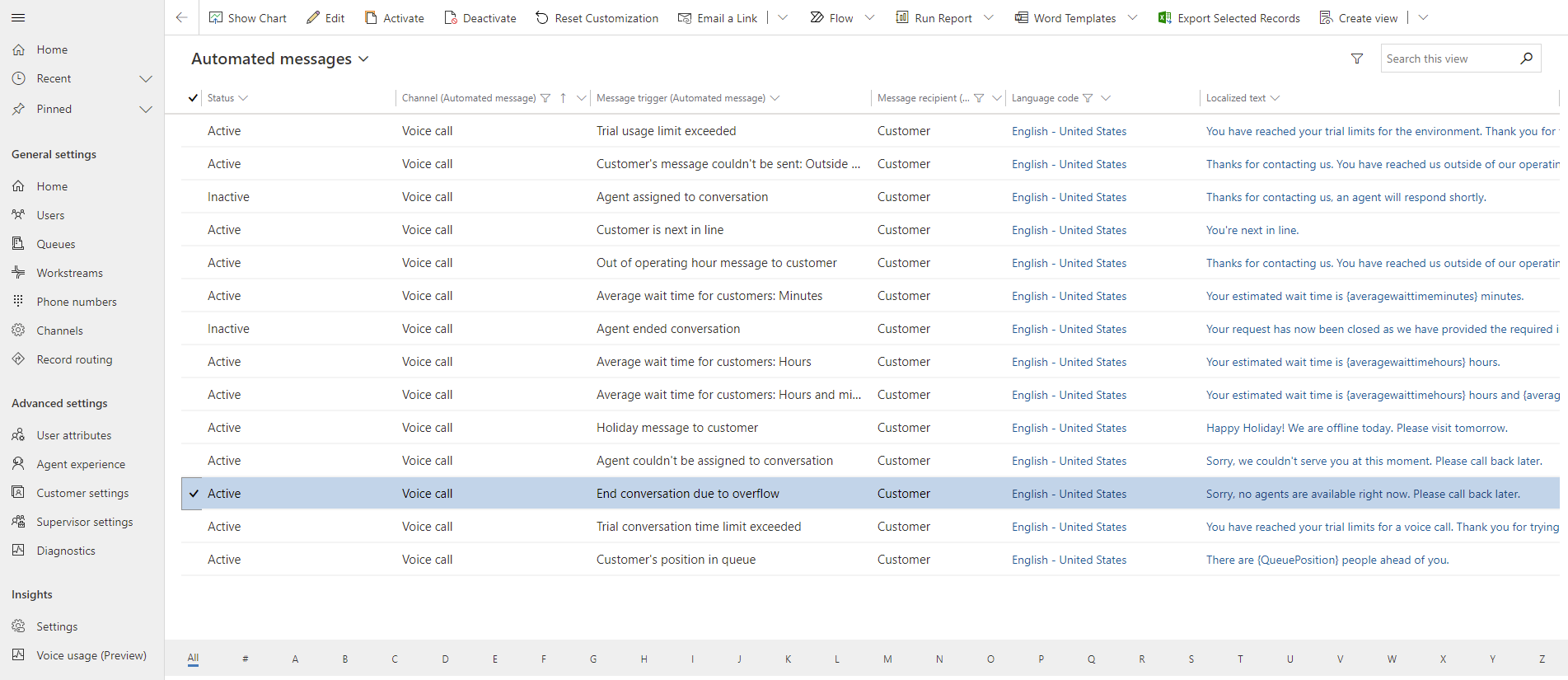
Докладніше про налаштування автоматичних повідомлень.
Див. також
Налаштування голосової пошти
Налаштування безпосереднього зворотного виклику
Створюйте і керуйте чергами
Налаштування маршрутизації на основі відсотків
Огляд голосового каналу
Огляд єдиної маршрутизації
Налаштування маршрутизації для голосового каналу
Зворотний зв’язок
Очікується незабаром: протягом 2024 року ми будемо припиняти використання механізму реєстрації проблем у GitHub для зворотного зв’язку щодо вмісту й замінювати його новою системою зворотного зв’язку. Докладніше: https://aka.ms/ContentUserFeedback.
Надіслати й переглянути відгук про